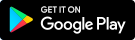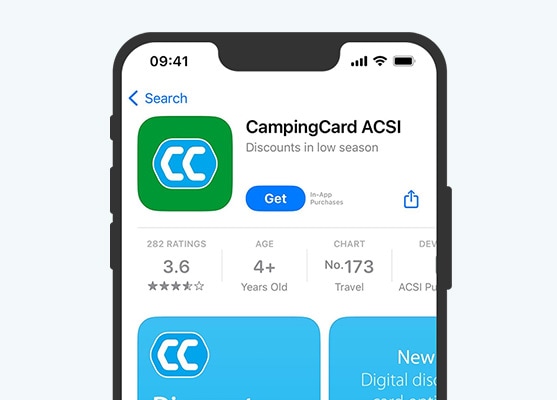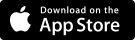Gebrauchsanweisung CampingCard ACSI-App
Inhaltsübersicht
- Der Unterschied zwischen der CampingCard ACSI-App und der CampingCard ACSI Digital
- Herunterladen der App
- Einloggen
- Aktivieren der CampingCard ACSI-Ermäßigungskarte
- Campingplätze und Wohnmobilstellplätze herunterladen
- Funktioniert die App auch, wenn ich kein Internet habe?
- Auf der Karte suchen
- Was bedeuten die verschiedenen Symbole in der App?
- Listenansicht
- Suchen in der Suchleiste
- Suchfilter verwenden
- Favoriten speichern, Route planen und Website eines Campingplatzes ansehen
- Direkt buchen
- Einen Campingplatz bewerten
- Einstellungen, mein Account und Kontakt
- Auf dem Campingplatz einchecken
- Die App auf mehreren Geräten gleichzeitig verwenden
- QR-Code und Datenschutz
1. Der Unterschied zwischen der CampingCard ACSI-App und der CampingCard ACSI Digital
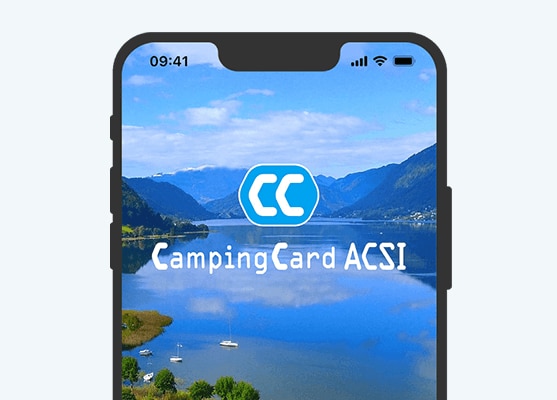
CampingCard ACSI-App
Dies ist eine Ergänzung zu Ihrem Campingführer + Ermäßigungskarte.
Haben Sie einen der ACSI-Führer und möchten Sie die CampingCard ACSI-App bestellen? Dann bestellen Sie sie jetzt über die nachstehende Schaltfläche.
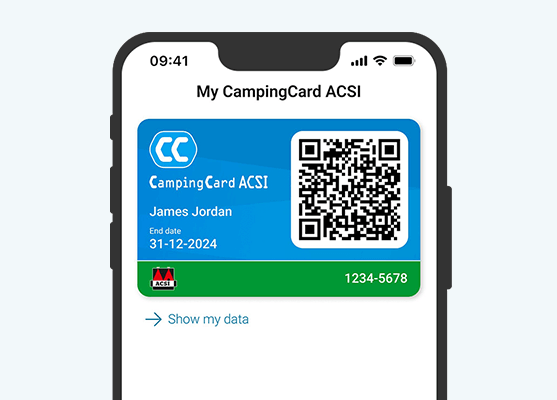
CampingCard ACSI Digital
Dies ist die CampingCard ACSI-App inklusive digitaler Ermäßigungskarte.
Mit dieser App haben Sie Ihre Ermäßigungskarte immer digital zur Hand. So können Sie ganz einfach mit Ihrem Smartphone auf dem Campingplatz einchecken.

Wohnmobilstellplätze ergänzen
Ergänzen Sie Ihre CampingCard ACSI-App um Informationen zu 9.000 Wohnmobilstellplätzen.
Oder wählen Sie ACSI CampingCard & Stellplatzführer Digital. Damit erhalten Sie die digitale Ermäßigungskarte + Informationen über Campingplätze und Wohnmobilstellplätze..
2. Herunterladen der App
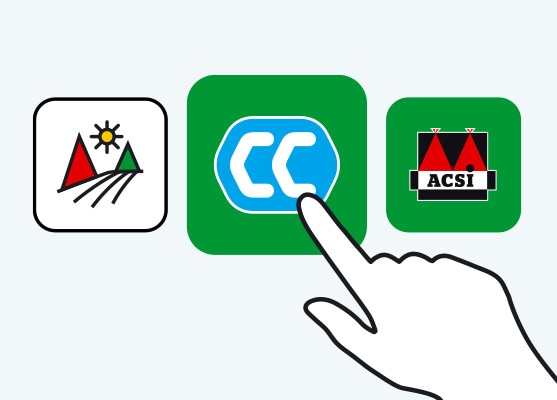
Wählen Sie die richtige App
Bitte beachten Sie: es gibt mehrere ACSI-Apps. Laden Sie die App mit dem CC-Logo (wie oben dargestellt) herunter.
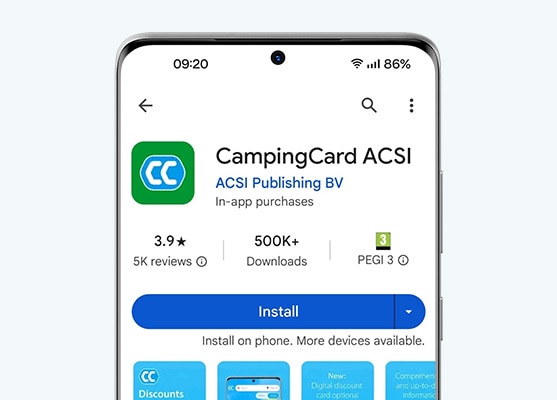
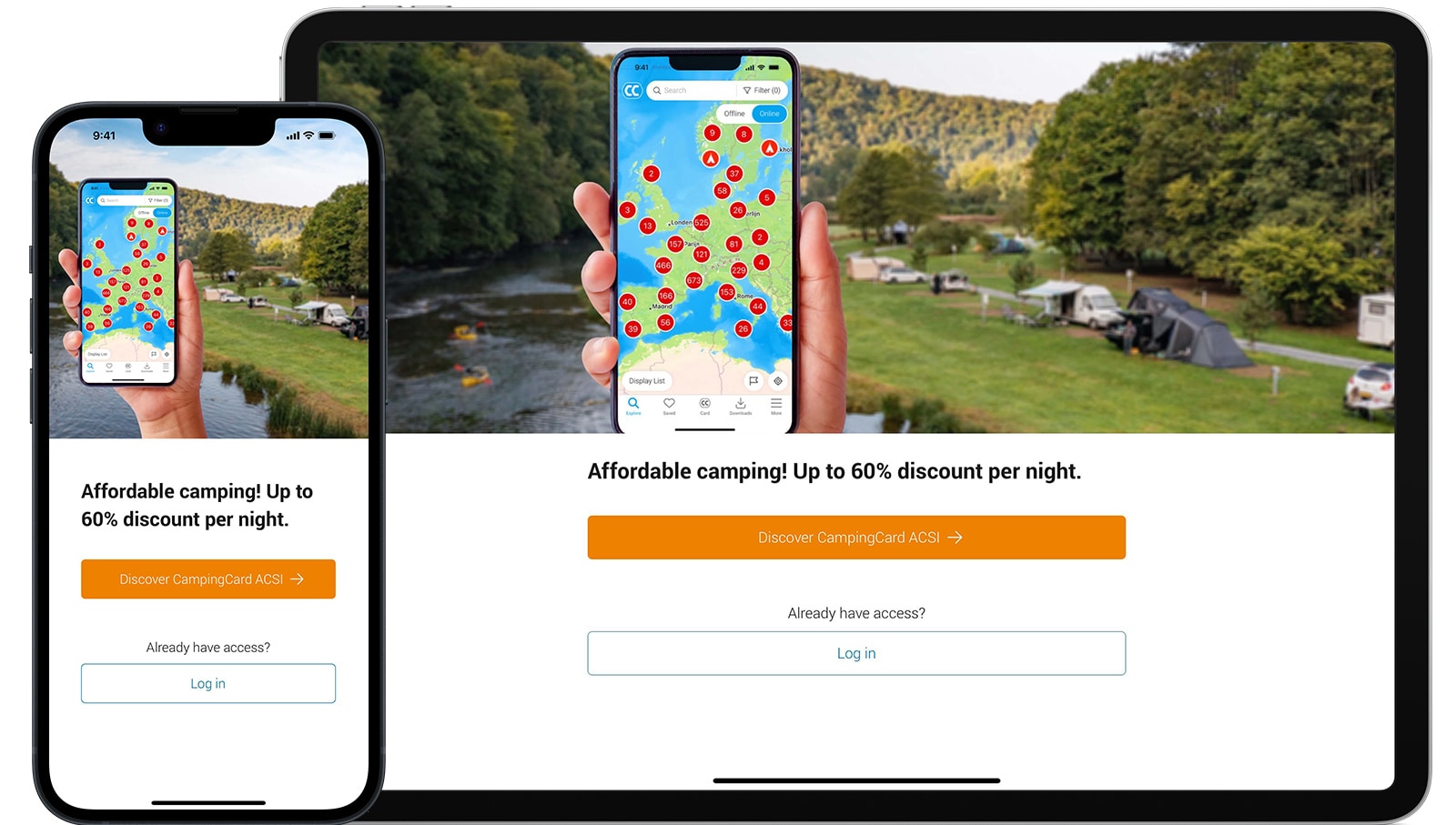
3. Einloggen
Öffnen Sie die App und wählen Sie sofort „Einloggen“. Verwenden Sie hier die E-Mail-Adresse und das Passwort Ihres Mein ACSI-Accounts, mit dem Sie die App gekauft haben.
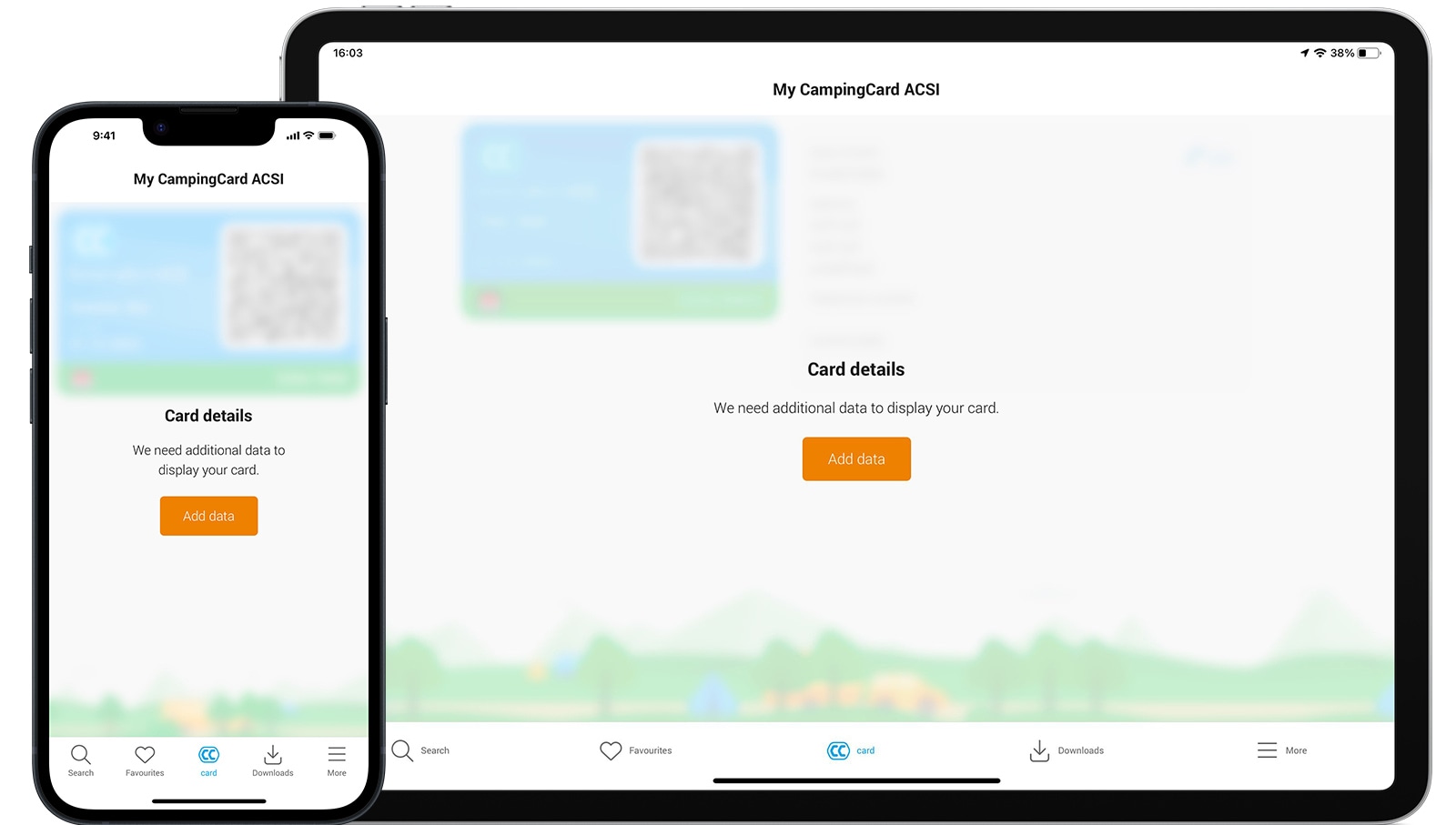
4. Aktivieren der CampingCard ACSI-Ermäßigungskarte
Haben Sie die CampingCard ACSI Digital oder die ACSI CampingCard & Stellplatzführer Digital? Dann gehen Sie auf „Karte“ und geben Sie einmalig Ihre Daten vollständig ein. Ihre Ermäßigungskarte ist jetzt aktiviert.
Bitte beachten Sie: Haben Sie die CampingCard ACSI-App als Ergänzung zu Ihrem Campingführer? Dann haben Sie keine digitale Ermäßigungskarte. Sehen Sie sich hier den Unterschied zwischen den Apps an.
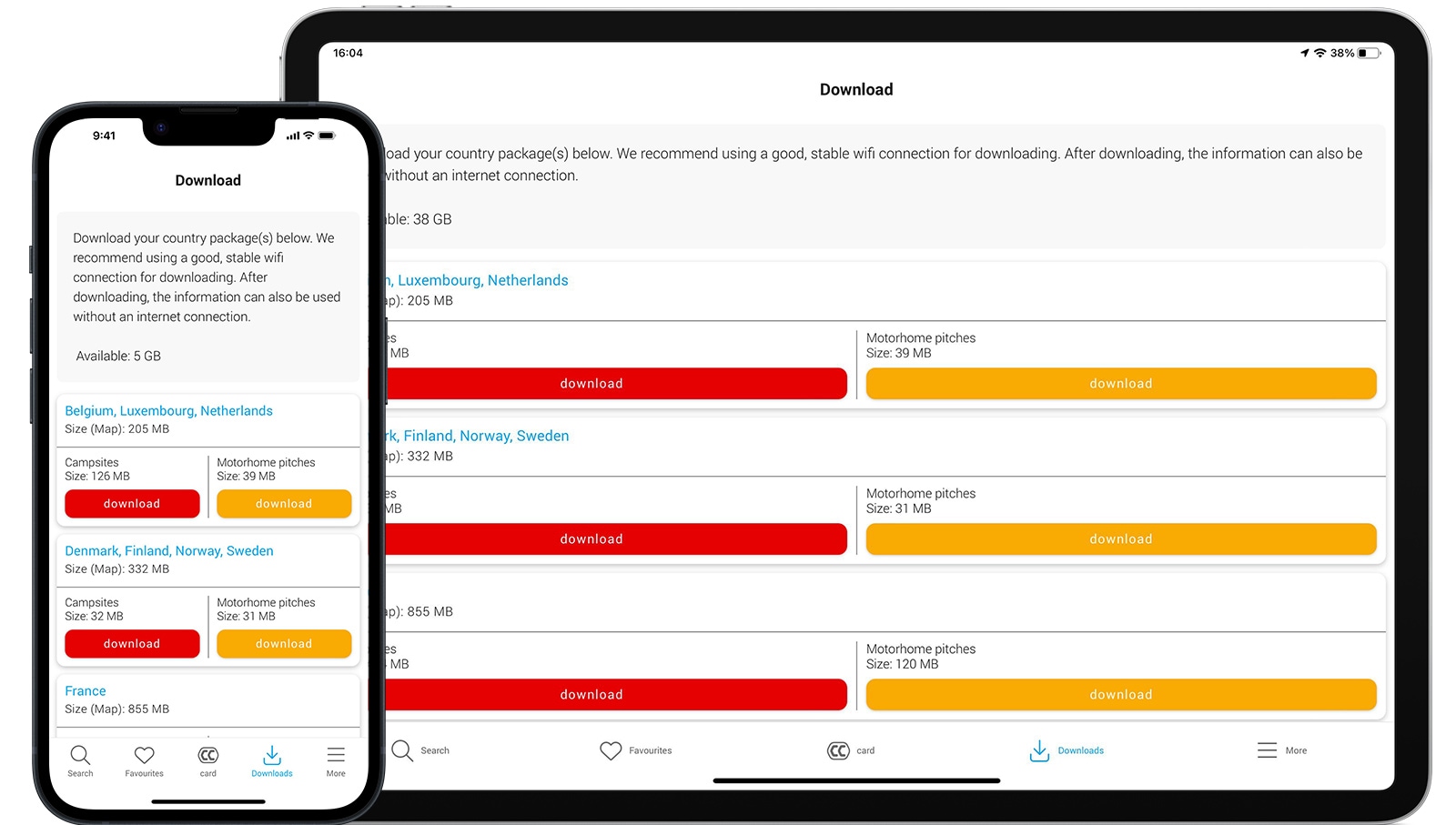
5. Campingplätze und Wohnmobilstellplätze herunterladen
Gehen Sie auf „Downloads“ und laden Sie die Länderpakete herunter, die Sie benötigen.
Bitte beachten Sie: Dafür benötigen Sie eine gute Internetverbindung.
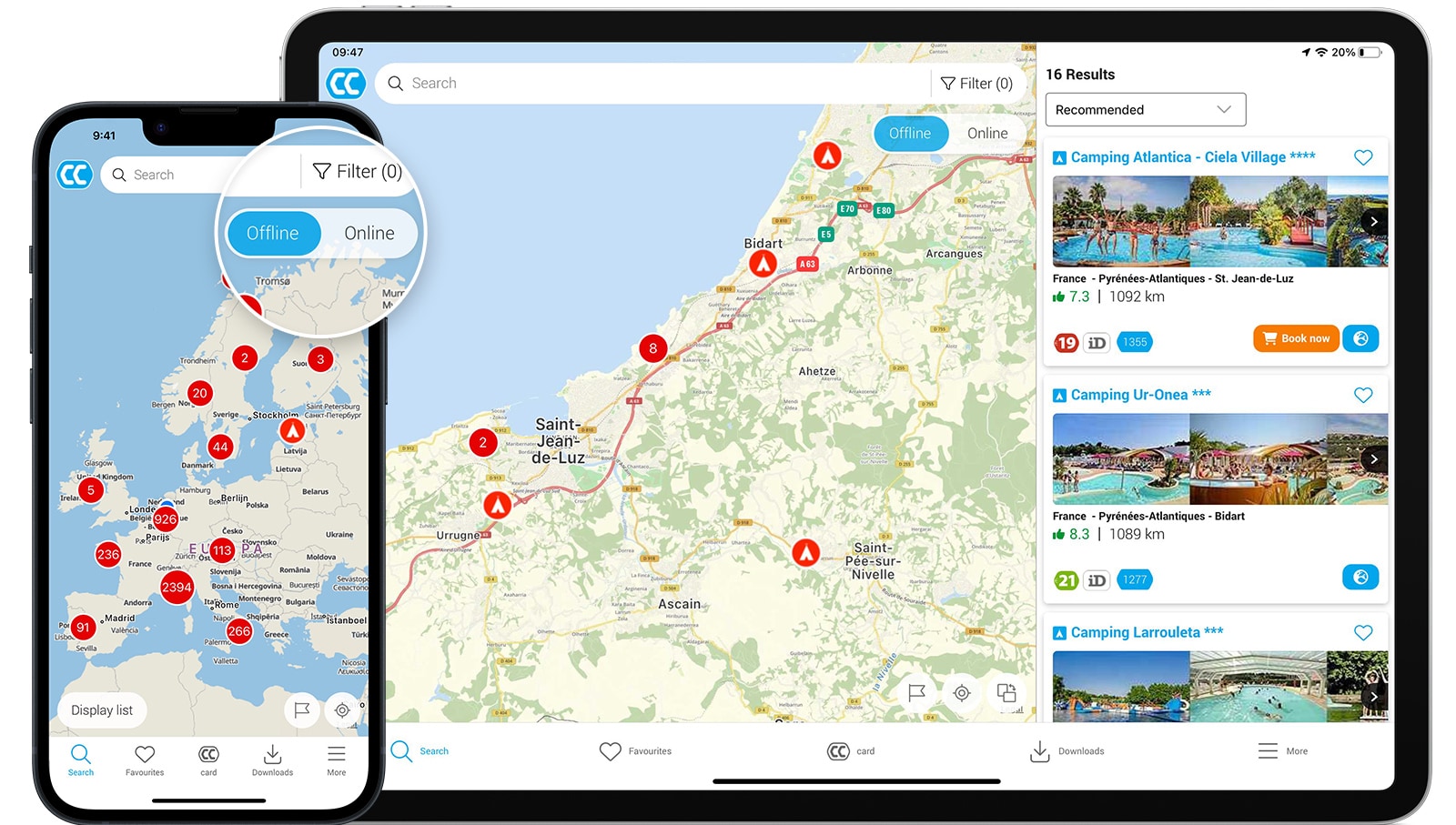
6. Funktioniert die App auch, wenn ich kein Internet habe?
- Sobald Sie die Campingplatz-Informationen heruntergeladen haben, können Sie auf der Karte suchen und die Details zu den Campingplätzen sehen.
- Auch die digitale Ermäßigungskarte funktioniert ohne Internet. Sie können damit problemlos auf dem Campingplatz einchecken.
- Um eine Buchungsanfrage oder eine E-Mail zu versenden, benötigen Sie eine Internetverbindung.
- Um Ihre Route zu planen, benötigen Sie eine Internetverbindung.
- OUm eine Bewertung einzustellen, benötigen Sie eine Internetverbindung. Wenn Sie eine Bewertung verfassen, wird diese gespeichert. Sobald Sie (wieder) eine Internetverbindung haben, wird die Bewertung gepostet.
Hast du Internet, jedoch ausschließlich über eine 4G-Verbindung? Dann kannst du auf der Karte auf 'Offline' klicken, um Daten zu sparen. Hier ist die Offline-Landkart.
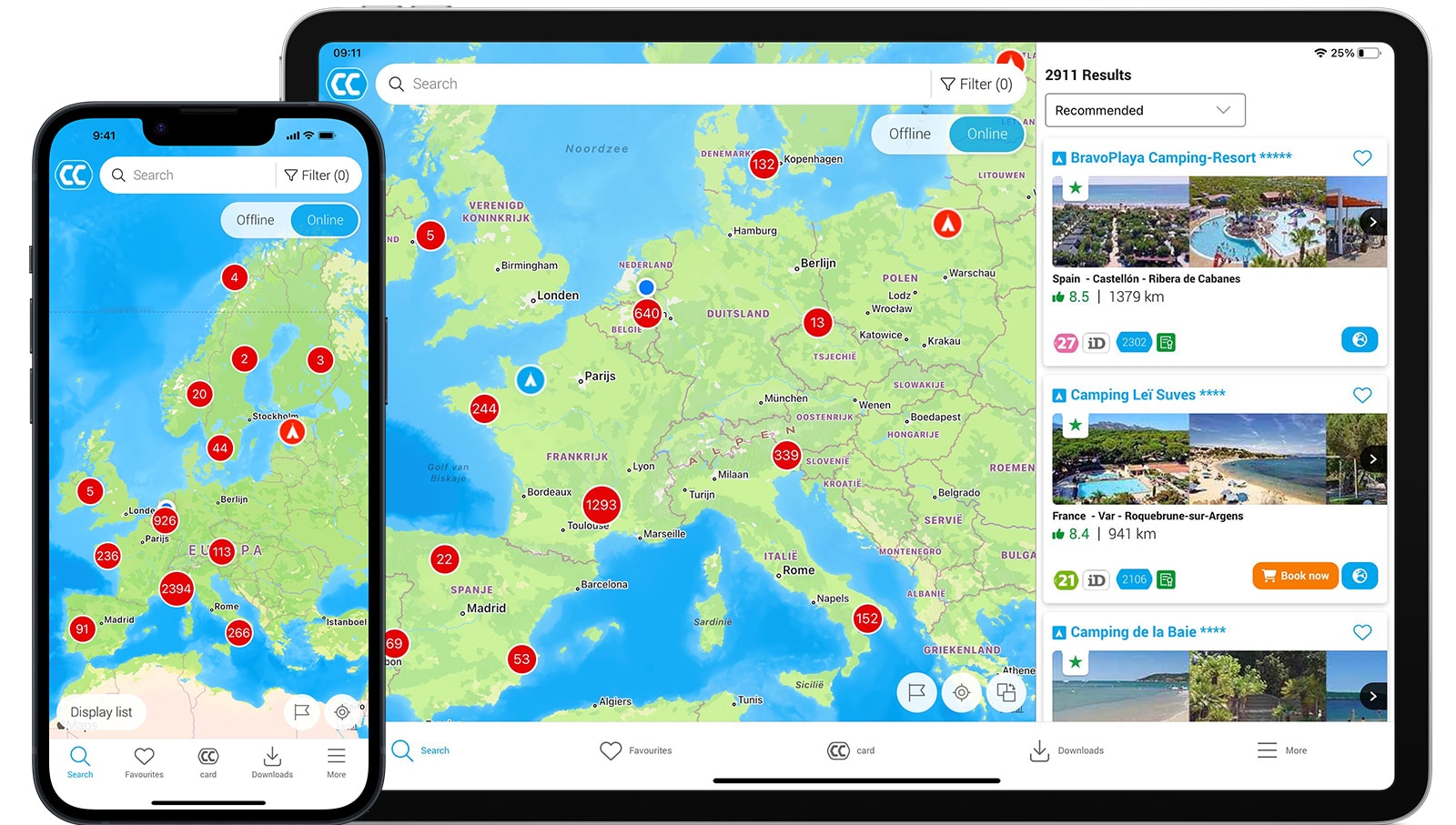
7. Auf der Karte suchen
Gehen Sie auf „Suchen“, um Campingplätze auf der Karte zu suchen.
- Campingplätze in der Nähe suchen: Ist die Standortbestimmung auf Ihrem Gerät aktiviert? Dann werden Ihnen automatisch Campingplätze in der Nähe angezeigt. Sie sehen Ihren eigenen Standort als blauen Punkt auf der Karte.
- Standort manuell einstellen: Suchen Sie Campingplätze oder Wohnmobilstellplätze in der Nähe Ihres nächsten Ziels? Dann platzieren Sie die kleine Flagge auf der Karte und klicken Sie das Häkchen an. Nun sehen Sie die Campingplätze in dieser Gegend. Um die Flagge zu entfernen, klicken Sie auf das X.
- Informationen über einen Camping- oder Wohnmobilstellplatz anzeigen: Wenn Sie auf das Zelt- oder Wohnmobil-Symbol klicken, werden kurze Informationen zu dem jeweiligen Platz angezeigt. Klicken Sie darauf, um sämtliche Informationen und Ausstattungsmerkmale zu sehen.
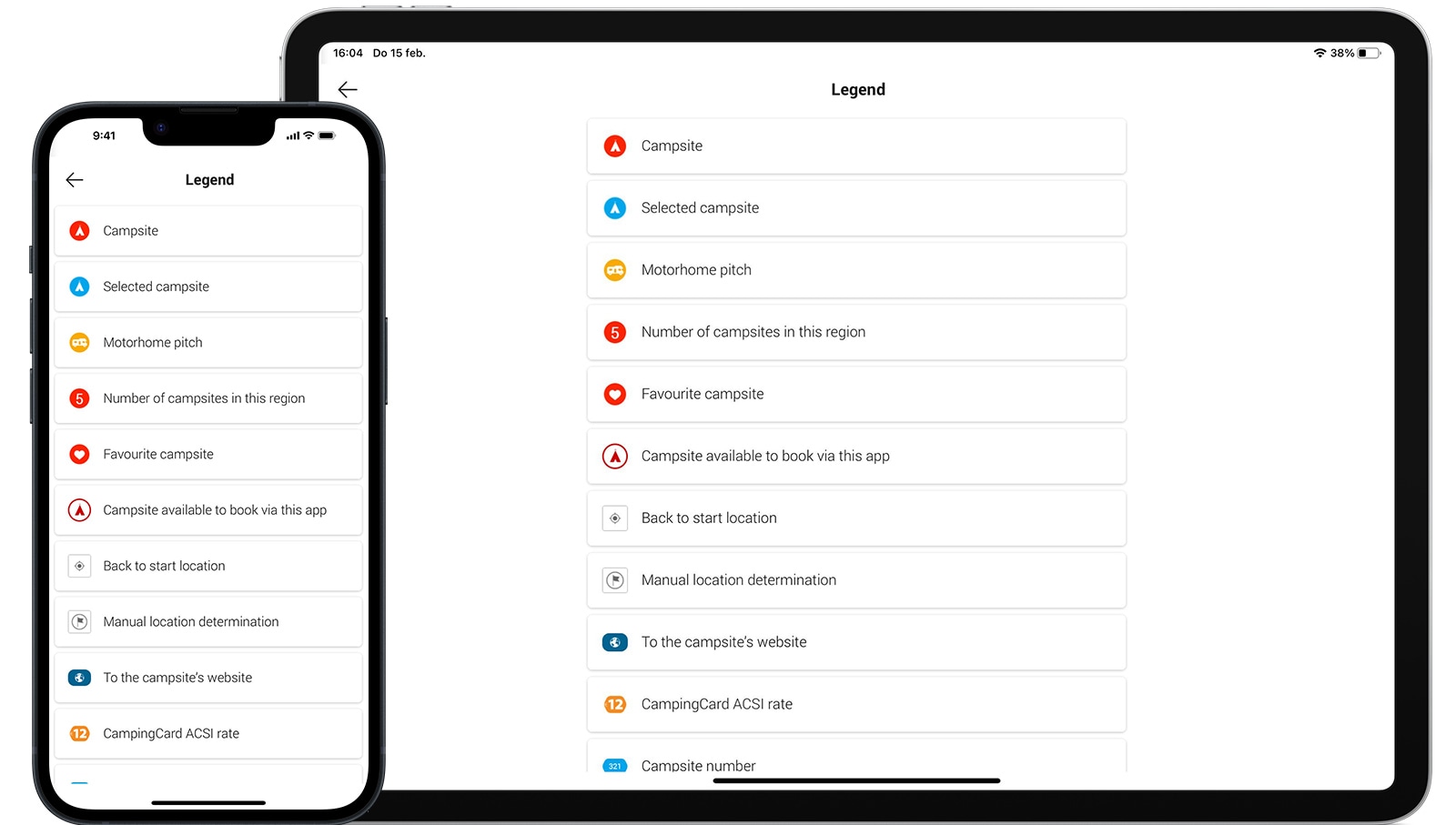
8. Was bedeuten die verschiedenen Symbole in der App?
Gehen Sie auf „Mehr“ und anschließend auf „Legende“ für eine Erläuterung der Symbole in der App.
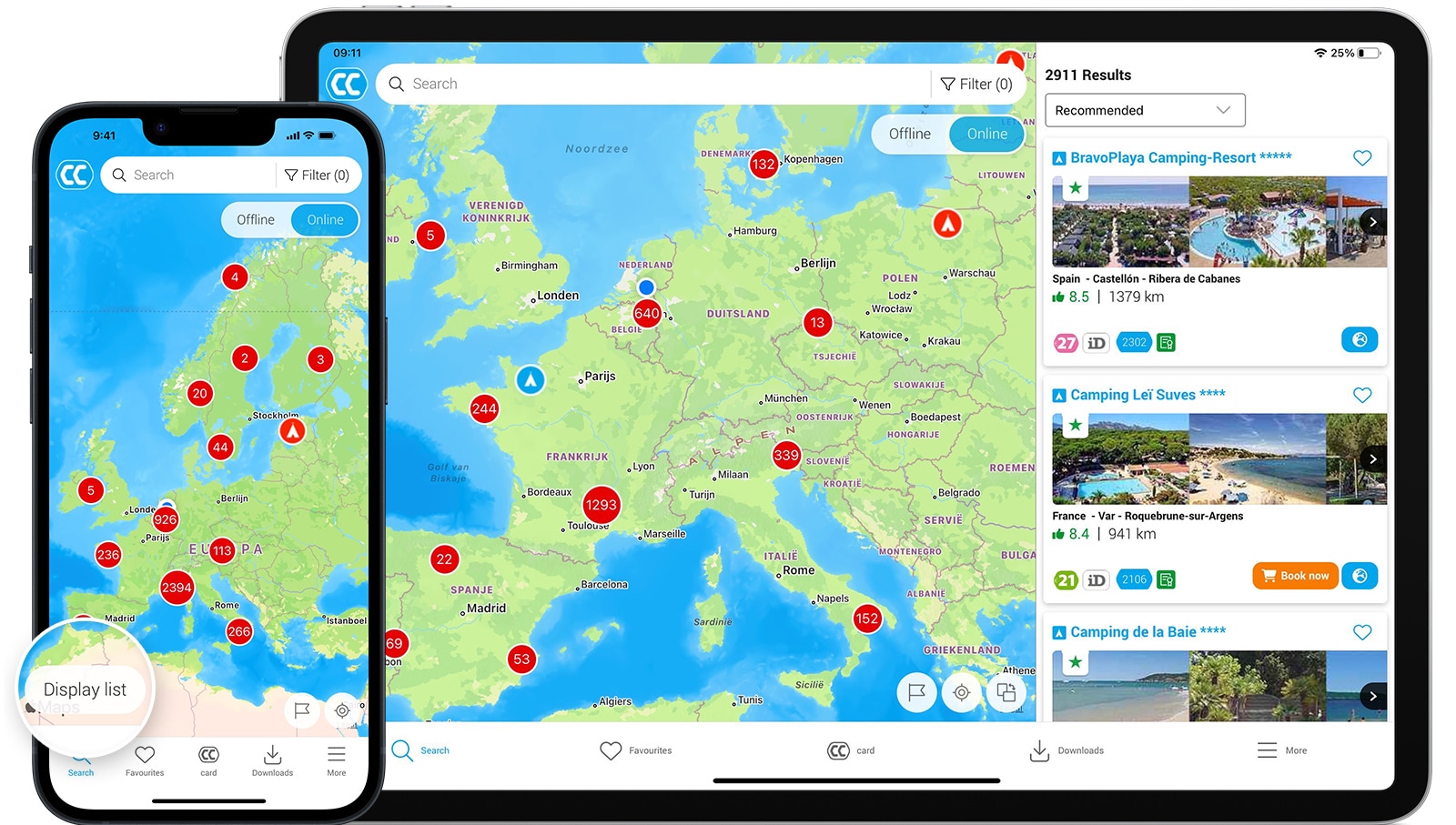
9. Listenansicht
Sie können sich die Campingplätze auch in einer Liste statt auf der Karte anzeigen lassen. Klicken Sie dazu auf „Liste“.
- Die Reihenfolge der Liste ist automatisch auf „Empfohlen“ eingestellt. Sie können die Reihenfolge auch ändern, z.B. nach Entfernung, Preis oder Bewertung.
- Bitte beachten Sie: Die angezeigte Entfernung entspricht der Luftlinie. Die Strecke, die Sie zum Campingplatz fahren müssen, ist also länger.
- Klicken Sie auf einen Campingplatz oder Wohnmobilstellplatz in der Liste, um alle Informationen zu sehen.
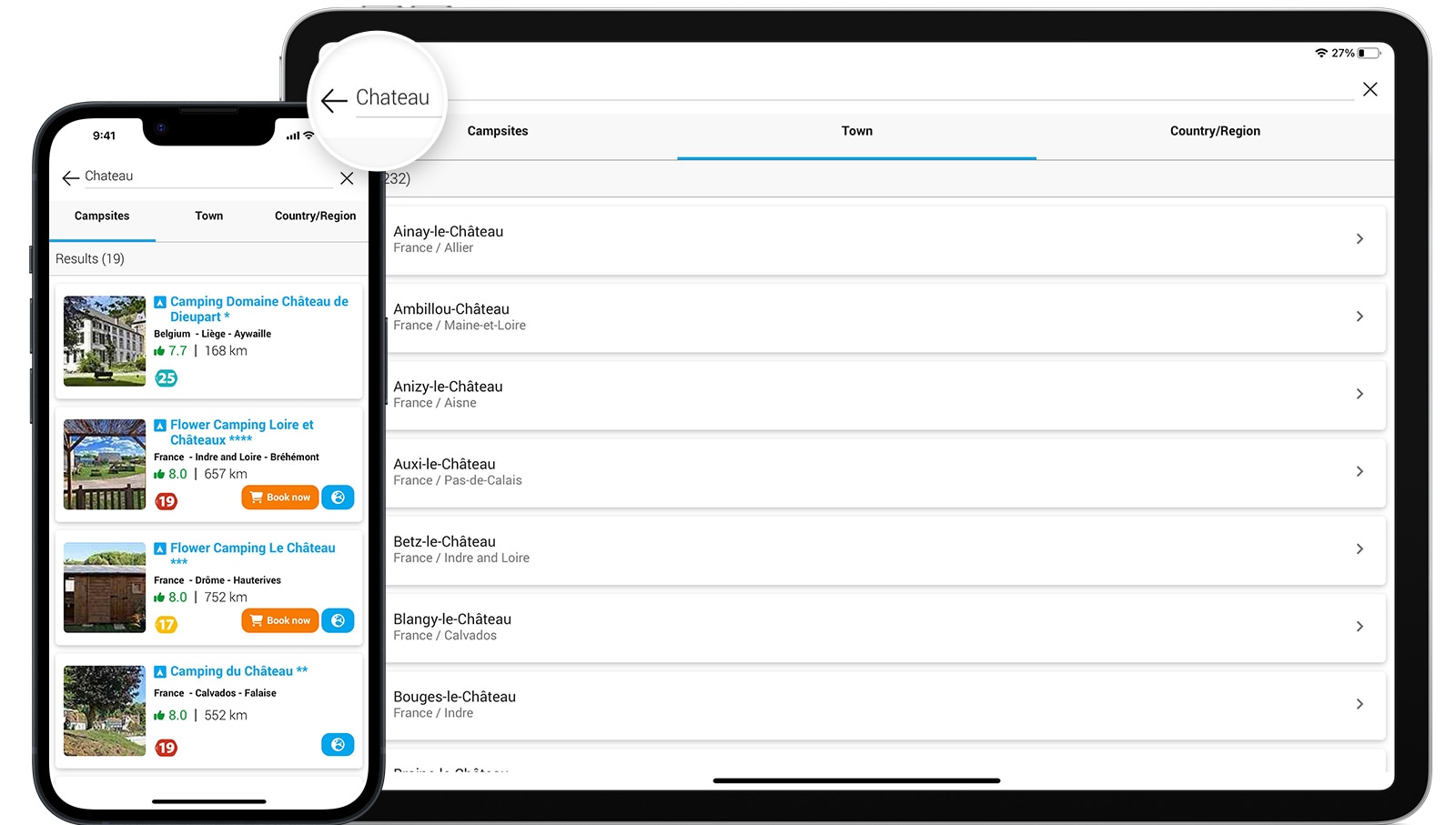
10. Suchen in der Suchleiste
Oben in der Karte befindet sich die Suchleiste. Hier können Sie nach dem Namen eines Campingplatzes, einer Stadt oder einer Region suchen.
- Geben Sie einen Suchbegriff ein, z.B. „Chateau“.
- Jetzt werden die Campingplätze angezeigt, deren Name das Wort „Chateau“ enthält.
- Sie können auch auf „Ort“ oder „Land/Region“ klicken. Dann werden Ihnen Orte oder Regionen mit „Chateau“ im Namen angezeigt.
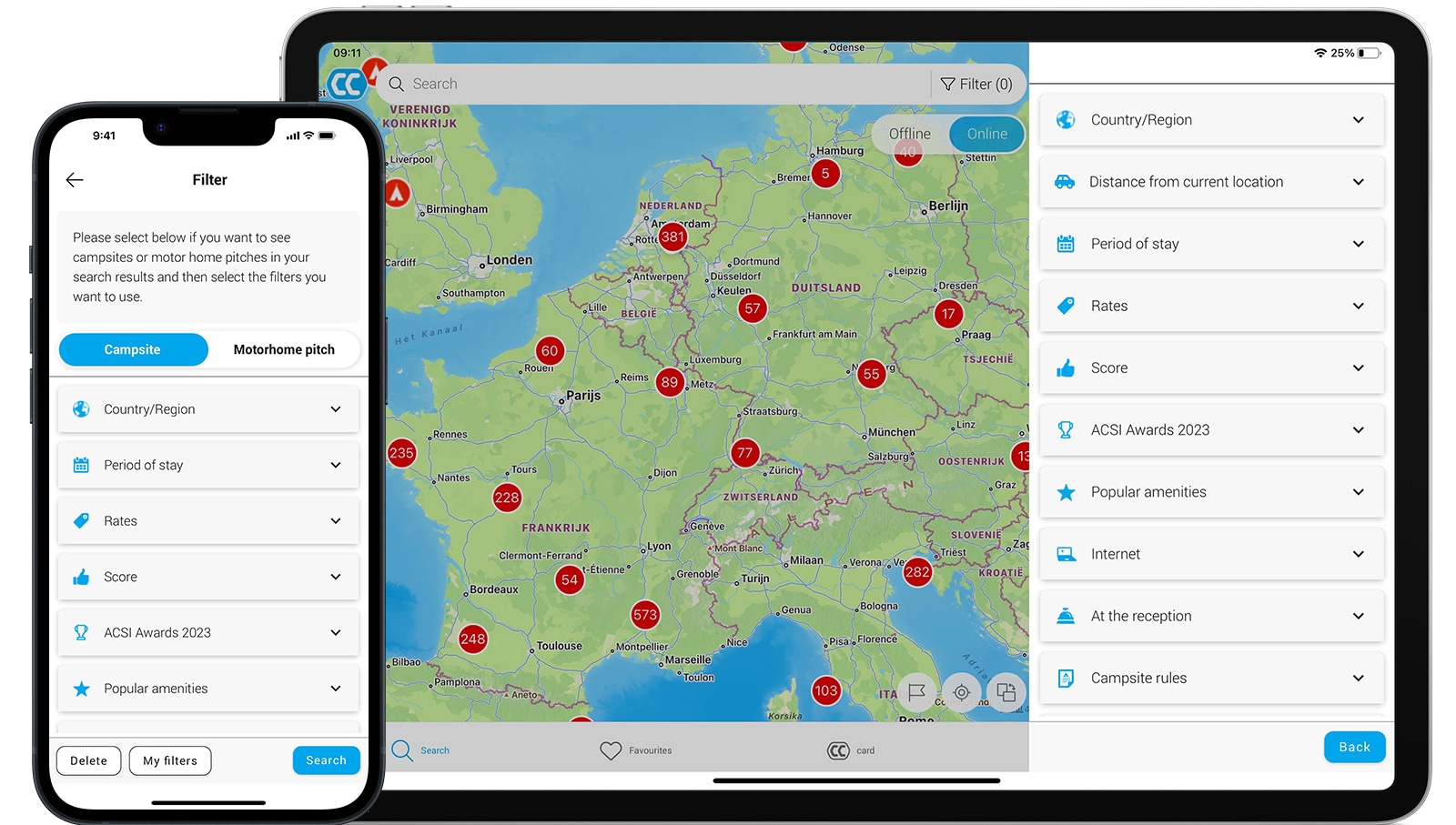
11. Suchfilter verwenden
In der Suchleiste sehen Sie ein Filtersymbol. Klicken Sie darauf, wenn Sie die Suche nach Campingplätzen verfeinern möchten. Suchen Sie so zum Beispiel nach Campingplätzen, auf denen Hunde erlaubt sind.
Unter „Meine Filter“ können Sie sehen, welche Filter Sie eingestellt haben. Sie können mehrere Filter einstellen, beispielsweise „Außenpool“ und „Wohnmobile gestattet“.
Um den Filter wieder auszuschalten, klicken Sie erneut auf das Filtersymbol und danach auf „Löschen“.
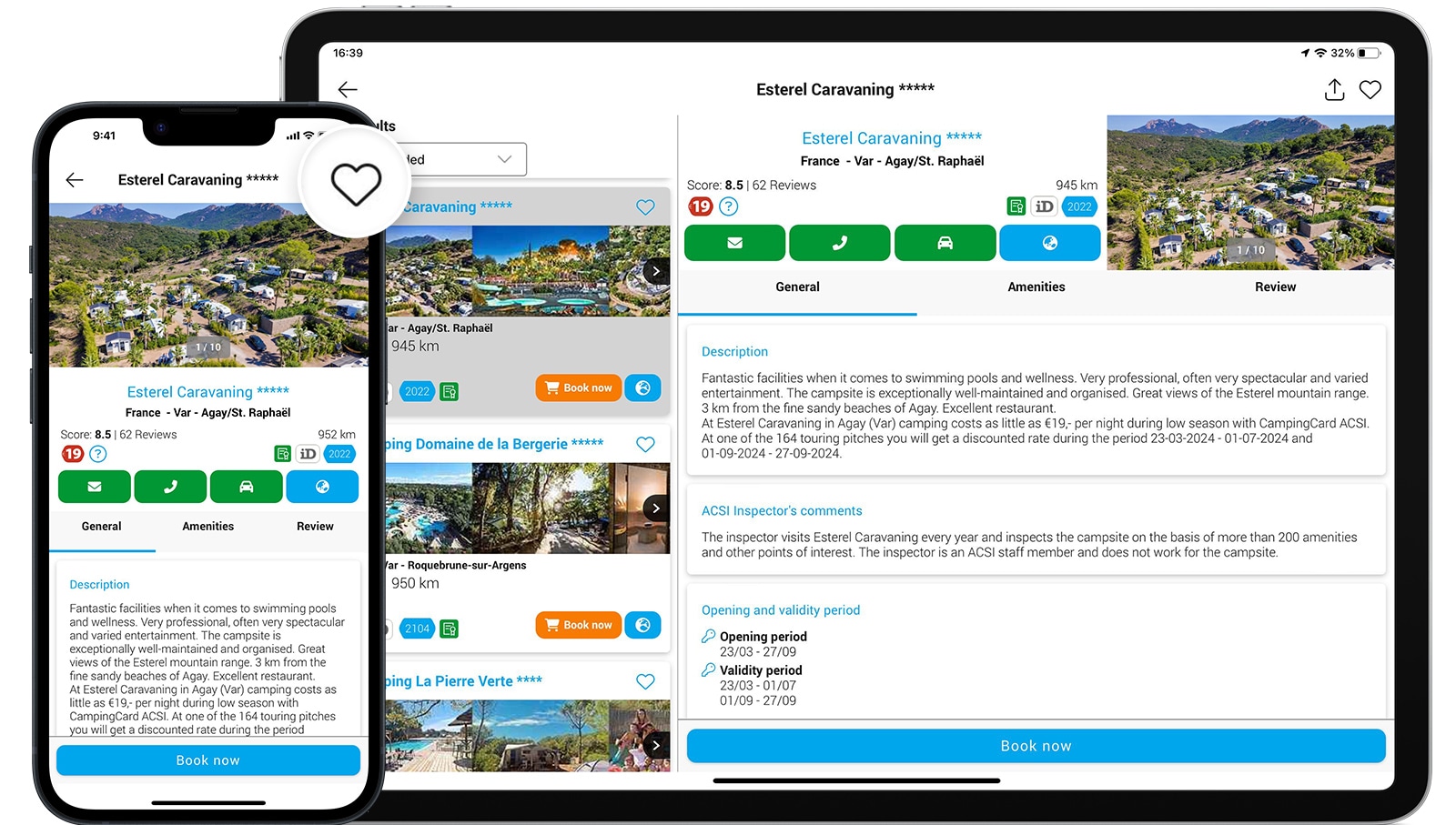
12. Favoriten speichern, Route planen und Website eines Campingplatzes ansehen
- Campingplatz als Favorit speichern: Klicken Sie auf das Herzsymbol.
- Route direkt planen: Klicken Sie auf der Detailseite des Campingplatzes auf das Auto-Symbol. Sie sehen nun sofort die Route zum Campingplatz über Google Maps
- Website des Campingplatzes anzeigen: Einige Campingplätze bieten die Möglichkeit, ihre eigene Website anzuzeigen. Klicken Sie dafür auf das Welt-Symbol.

13. Direkt buchen
Bei immer mehr Campingplätzen können Sie einen Stellplatz direkt über die App buchen. Klicken Sie dazu auf „Jetzt buchen“.
Sie können den Campingplatz auch direkt aus der App heraus per E-Mail oder telefonisch kontaktieren. Eine Buchung ist erst dann definitiv, wenn der Campingplatz sie bestätigt hat.
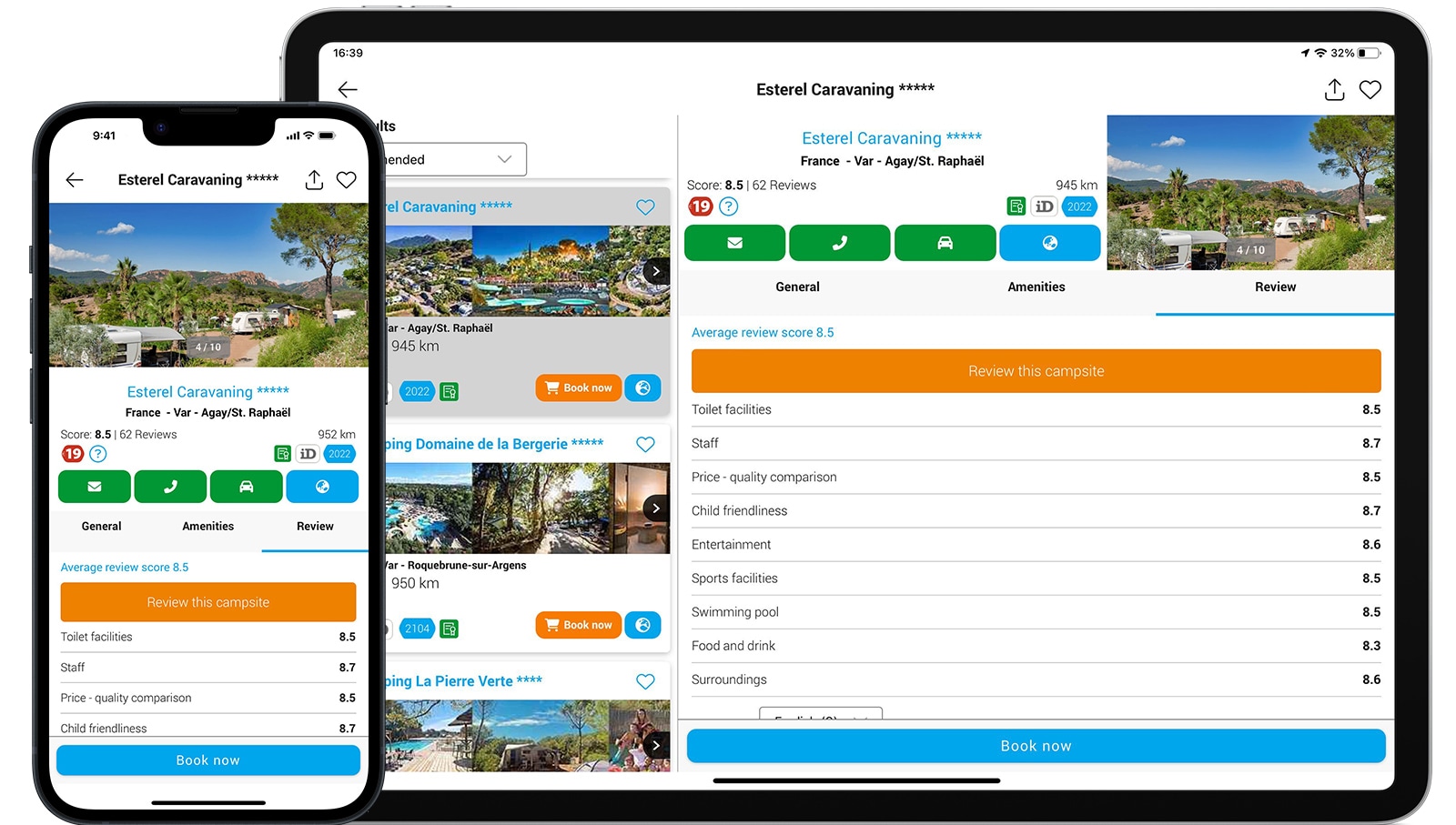
14. Einen Campingplatz bewerten
Klicken Sie auf „Bewertung“, um die Bewertungen des Campingplatzes zu lesen. Sie können hier auch Ihre eigene Bewertung hinterlassen, um andere Camper zu unterstützen.
Es ist derzeit nicht möglich, eine Bewertung für Wohnmobilstellplätze abzugeben.
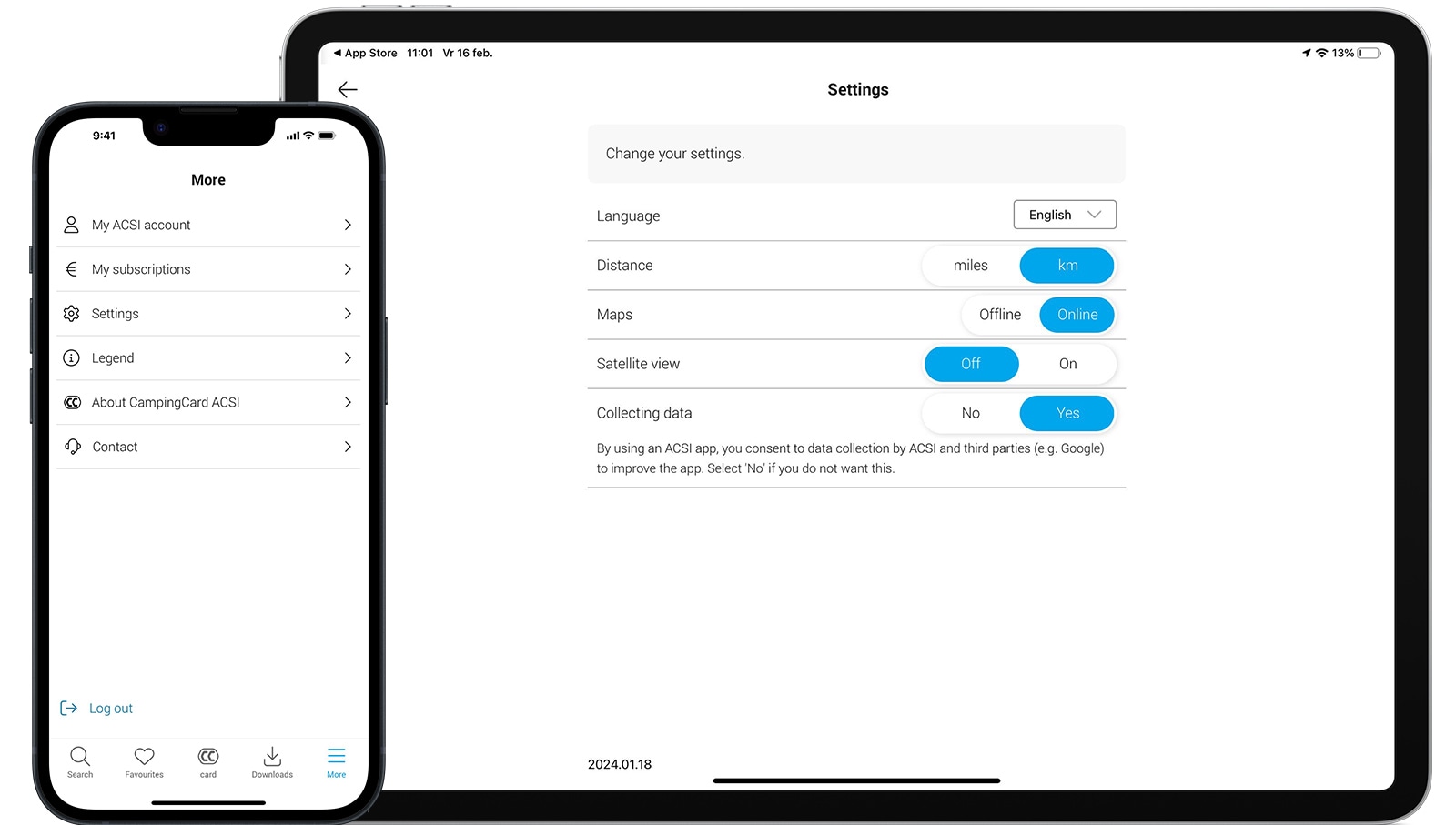
15. Einstellungen, mein Account und Kontakt
Klicken Sie auf „Mehr“, um die Einstellungen (z.B. die Sprache) Ihrer App zu ändern und um Informationen über Ihren Account und Ihr Abonnement anzuzeigen. Hier finden Sie auch die Kontaktdaten von ACSI.
Möchten Sie Ihre Daten ändern? Zum Beispiel Ihre Adresse, Telefonnummer oder Ihr Autokennzeichen? Nehmen Sie diese Änderungen bitte in Ihrem Mein ACSI-Account vor.
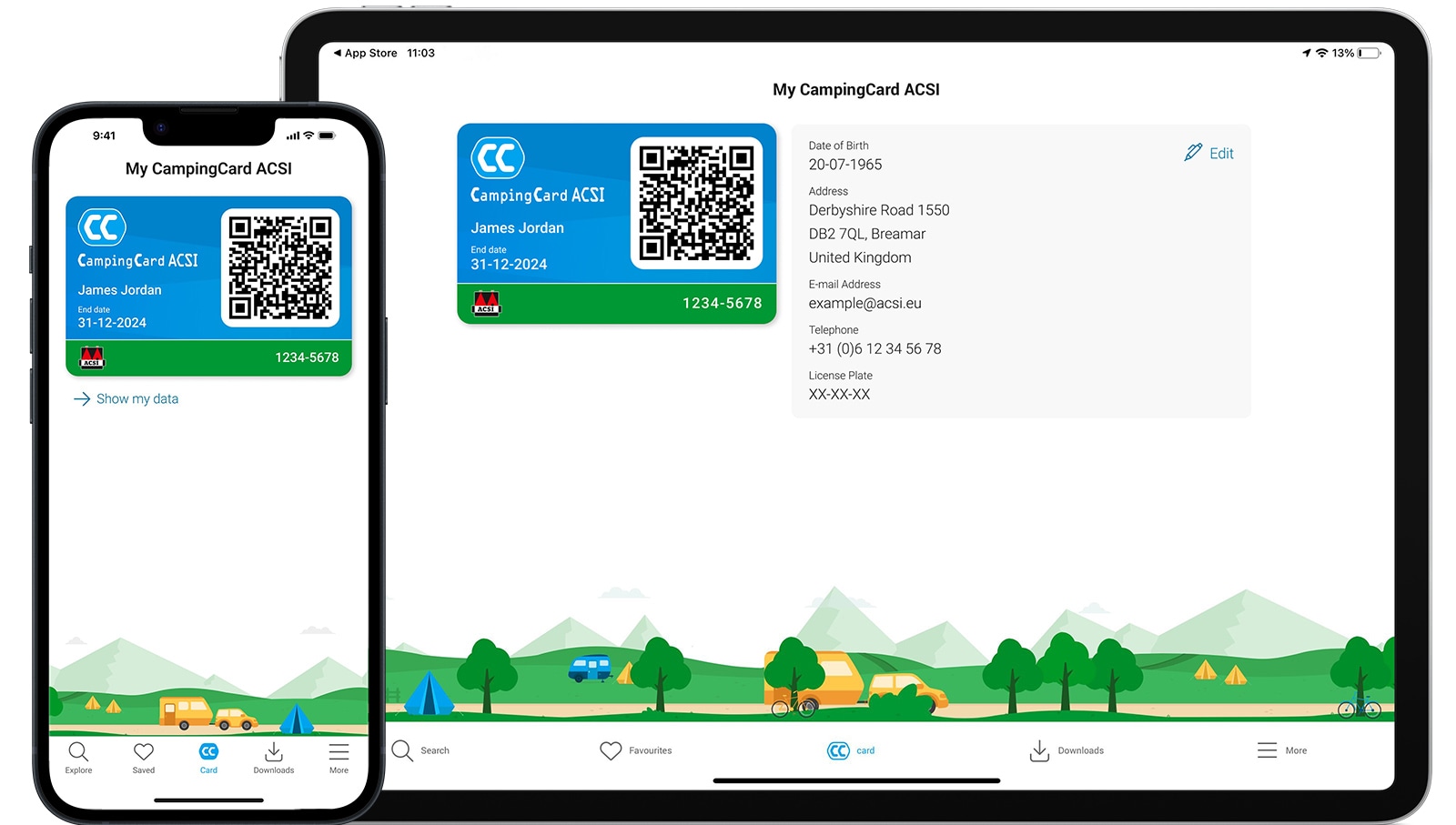
16. Einchecken mit CampingCard ACSI Digital
- Ihre Karte zeigen: Öffnen Sie die App und gehen Sie auf „Karte“. Sie sehen nun Ihre Ermäßigungskarte. ;
- QR-Code scannen: Der Mitarbeiter an der Rezeption scannt den QR-Code Ihrer digitalen Karte oder notiert den Code. Bitte beachten Sie, dass Sie die Ermäßigungskarte in der App vorzeigen müssen. Bei einem Foto oder Screenshot funktioniert der QR-Code nicht, da er sich alle fünf Minuten erneuert.
- Sie sind nun eingecheckt. Viel Spaß auf dem Campingplatz!

17. Die App auf mehreren Geräten gleichzeitig verwenden
Sie können die App auf drei Geräten gleichzeitig mit einem Mein ACSI-Account nutzen.
Fahren Sie mit Ihrem Partner in Urlaub? Dann können Sie beide die App auf Ihrem Smartphone und zusätzlich auf einem Tablet installieren. Haben Sie die CampingCard ACSI Digital? Dann sehen Sie auch die Ermäßigungskarte auf den drei Geräten.
Sie müssen dafür nur die App herunterladen und für die Anmeldung denselben Mein ACSI-Account verwenden.
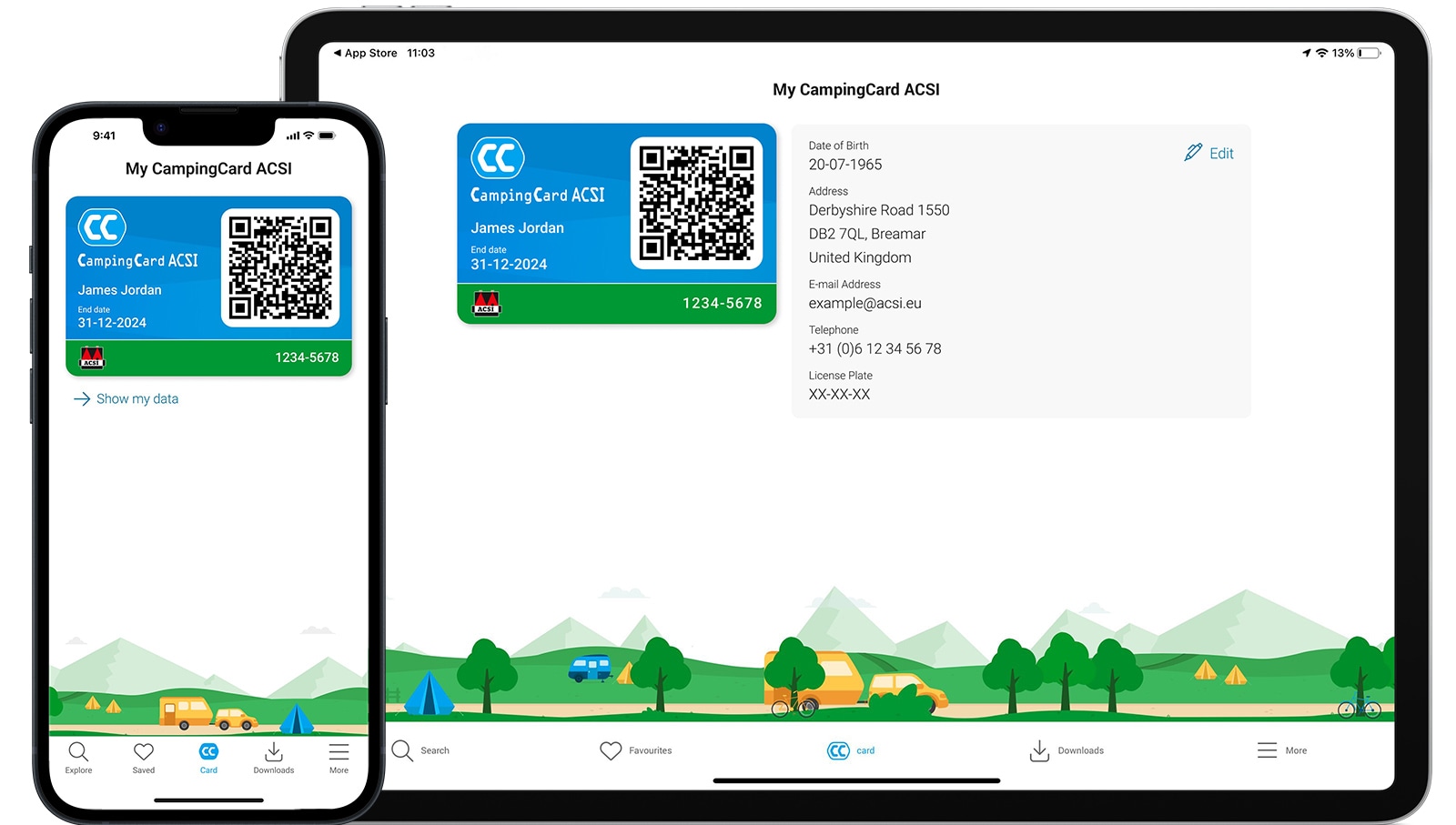
18. QR-Code und Datenschutz
- Der QR-Code auf Ihrer digitalen Ermäßigungskarte wird alle fünf Minuten erneuert. Sie können also nicht mit einem Foto oder Screenshot des QR-Codes einchecken.
- Wir behandeln Ihre Daten mit Sorgfalt und geben sie nicht an Dritte weiter. Möchten Sie mehr über unseren Umgang mit Ihren Daten erfahren? Dann lesen Sie bitte unsere Datenschutzerklärung.
Finden Sie Ihre Frage hier nicht?
Wenden Sie sich an unser Kundenservice-Team. Wählen Sie das Paket, das zu Ihnen passt.